xlsxwriter库将数据存储到excel
- 功能强大:
支持字体设置、前景色背景色、border设置、视图缩放(zoom)、单元格合并、autofilter、freeze panes、公式、data validation、单元格注释、行高和列宽设置 - 支持大文件写入
- 不支持读取、修改、XLS文件、透视表
Xlsxwriter官方文档
import xlsxwriter
def writeexcel():
workbook = xlsxwriter.Workbook('excel.xlsx') # 建立文件
worksheet = workbook.add_worksheet() # 建立sheet
#可以work.add_worksheet('employee')来指定sheet名,但中文名会报UnicodeDecodeErro的错误
rowTitle = ['职位','公司','地点','薪资','时间']
worksheet.write_row('A1', rowTitle) #从A1单元格开始填充rowTitle的数据
for i in range(0,len(rowTitle)):
worksheet.write(0,i,rowTitle[i])
for i in range(1,len(rowTitle)):
worksheet.write(i,0,'1')
worksheet.write(i,1,'2')
worksheet.write(i,2,'3')
worksheet.write(i,3,'4')
worksheet.write(i,4,'5')
workbook.close()
if __name__=="__main__":
writeexcel()
数据成功写入
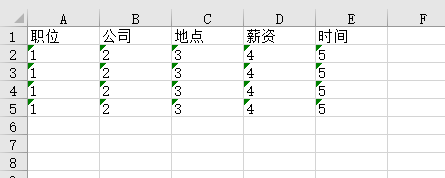
添加表格样式
bold = workbook.add_format({
'bold': True, # 字体加粗
'border': 1, # 单元格边框宽度
'align': 'left', # 水平对齐方式
'valign': 'vcenter', # 垂直对齐方式
'fg_color': '#F4B084', # 单元格背景颜色
'text_wrap': True, # 是否自动换行
})
写入单元格数据
# 写入单个单元格数据
# row:行, col:列, data:要写入的数据, bold:单元格的样式
worksheet1.write(row, col, data, bold)
# 写入一整行,一整列
# A1:从A1单元格开始插入数据,按行插入, data:要写入的数据(格式为一个列表), bold:单元格的样式
worksheet1.write_row(“A1”,data,bold)
# A1:从A1单元格开始插入数据,按列插入, data:要写入的数据(格式为一个列表), bold:单元格的样式
worksheet1.write_column(“A1”,data,bold)
推荐
1、Python读写Excel文件第三方库汇总,你想要的都在这儿
2、Python写入Excel文件-多种实现方式(测试成功,附代码)
3、Python:将爬取的网页数据写入Excel文件中






















 333
333











 被折叠的 条评论
为什么被折叠?
被折叠的 条评论
为什么被折叠?








